Du må vite viktigheten av data på Mac. Hva vil du gjøre når du ved et uhell sletter eller mister data på Mac? God datarekonstruksjon virker veldig viktig for Mac-brukere. EaseUS Data Recovery Wizard for Mac 11.9 kan enkelt hjelpe deg med å løse dette problemet. La oss få vite mer om det.

EaseUS er gratis programvare for nedlasting av data utvinning for Mac inkludert macOS X 10.6. Det kan enkelt gjenopprette slettede og tapte data på Mac-en. Her er noen funksjoner som du kan vite om det.
Egenskaper:
Trinn 1Last ned og installer EaseUS Data Recovery Wizard. Start programmet etter installasjonen. Du kan laste ned denne programvaren for gjenoppretting av data for Mac her:
Trinn 2Velg disken der du vil finne filer fra. Klikk deretter på "Skann" for å starte skanningen.
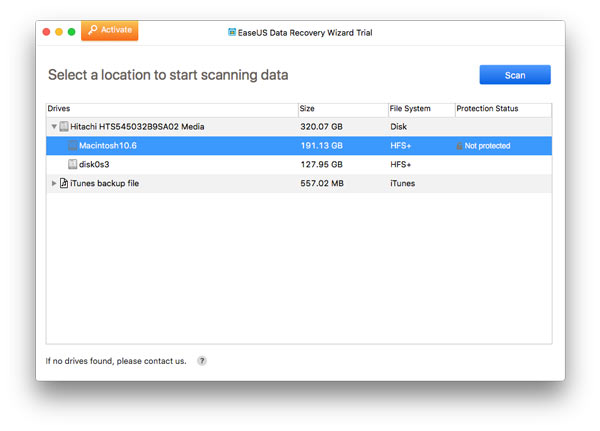
Trinn 3Når skanningen er fullført, vil alle dataene på den valgte disken kunne gjennomgå. Du kan klikke på "Type" og filene blir klassifisert i listen. Du kan forhåndsvise grafikk, dokument, lyd, video, e-post, arkiv og andre. Velg "Gjenopprett nå", og filene kan lagres på din Mac eller sky.
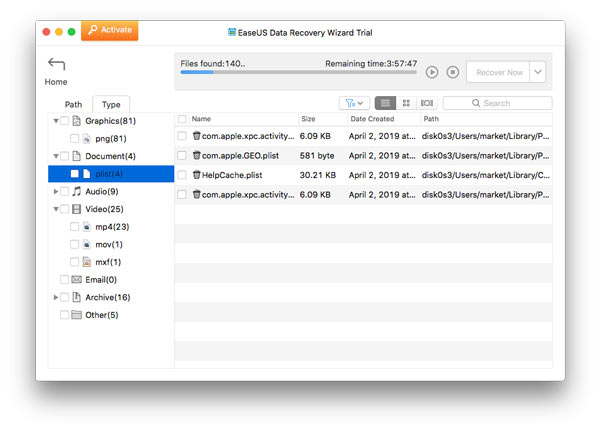
Bare med disse tre trinnene, kan du enkelt gjenopprette tapte, slettede filer uten anstrengelse.
Advantage
Ulempe
Det er forskjeller mellom EaseUS Data Recovery Mac gratis prøveversjon og innkjøpsversjon.
| dannet | EaseUS Data Recovery Mac (gratis trailversjon) | EaseUS Data Recovery Mac (kjøpsversjon) |
|---|---|---|
| Quick Scan | ✔ | ✔ |
| Dypt Søk | ✔ | ✔ |
| Sorter etter filtype | ✔ | ✔ |
| Skann etter filtype | ✕ | ✕ |
| Full harddiskskanning | ✕ | ✕ |
| Gjenopprette slettet eller mistet fil | ✔ | ✔ |
| Gjenopprette Skadet eller slettet partisjon | ✔ | ✔ |
| Oppstartbar USB-enhet | ✕ | ✔ |
| Gjenopprett CD | ✕ | ✔ |
| Kloning | ✕ | ✔ |
| Gjenopprette ekstern stasjon | ✔ | ✔ |
| Gjenopprett flyttbare medier | ✔ | ✔ |
| Gjenopprette SD-kort | ✔ | ✔ |
| Gjenopprett valgfri lagring | ✕ | ✕ |
Hvis du vil få alle de tapte eller slettede filene dine tilbake på Mac-en, bør du prøve det Aiseesoft Mac Data Recovery på Mac inkludert MacOS 11 Big Sur. Mac Data Recovery er kraftig og sikker programvare. Det lar deg gjenopprette slettede eller tapte filer fra krasjet programvare på din Mac.
Egenskaper:
Aiseesoft Mac Data Recovery er all-featured data utvinning program for å skanne slettede data i henhold til den spesifikke datatypen og harddisken.
Trinn 1Last ned Aiseesoft Data Recovery for Mac. Etter nedlasting, installer og start dette programmet på datamaskinen din. Klikk "Start" på venstre side av grensesnittet for å åpne Mac Data Recovery.

OBS: For Mac som kjører Mac OS X El Capitan eller nyere, må du deaktivere System Integrity Protection for det første for å bruke Data Recovery på Mac. Sjekk detaljene her: Slik deaktiverer du System Integrity Protection.
Trinn 2Du kan velge datatype og diskstasjon for skanning i hovedgrensesnittet. Du kan skanne bilder, lyd, video, e-post, dokumenter og andre data.
Du kan også skanne ekstern stasjon på Mac-maskinen din som flash-kort, kamerakort og mer. Klikk deretter på "Skann" for å starte skanningen.
Vent noen minutter, så skanningen vil være fullført.

Trinn 3Etter skanning vil alle datatypene dine bli oppført. Du kan se grunnleggende datatyper og klikke for å se datainformasjonen. Eller du kan se skanningsresultatet ved å velge "Baneliste".

Trinn 4Velg filene du vil gjenopprette, og klikk "Gjenopprett". Deretter har du alle valgte filer sikkerhetskopi til Mac-en.
Hvis du ikke finner filene du ønsker, kan du klikke på "Deep Scan" på høyre side av grensesnittet. "Deep Scan" lar deg skanne alle filene dine grundig og fullstendig.

Aiseesoft Data Recovery er ikke det eneste alternativet til EaseUS Data Recovery. Flere alternativer som Wondershare Data Recovery, Disk Drill, Recover My Files, etc. kan også være alternativene.
Uansett situasjoner du er i, kan Aiseesoft Mac Data Recovery raskt skanne og gjenopprette de slettede tapte filene på Mac. Er det ikke en god hjelper for livet og arbeidet ditt? Denne programvaren kan være det beste valget ditt hvis du prøver å bruke den og følger brukstrinnene. Uansett situasjoner du er i, kan Aiseesoft Mac Data Recovery raskt skanne og gjenopprette de slettede tapte filene på Mac. Er det ikke en god hjelper for livet og arbeidet ditt? Denne programvaren kan være det beste valget ditt hvis du prøver å bruke den og følger brukstrinnene.